Win10系統(tǒng)IE提示主頁(yè)設(shè)置已損壞修復(fù)方法
Win10系統(tǒng)IE提示主頁(yè)設(shè)置已損怎么辦?很多Win10用戶在使用IE瀏覽器時(shí),會(huì)遇到一打開IE就提示主頁(yè)設(shè)置已損壞的情況,這該怎么辦呢?下面小編就給大家分享下Win10系統(tǒng)IE提示主頁(yè)設(shè)置已損壞修復(fù)方法。

1、雙擊此電腦,如下圖所示,需要進(jìn)入系統(tǒng)盤!小編的電腦是Win7和Win10雙系統(tǒng),IE11是win10系統(tǒng)出現(xiàn)的問題,所以點(diǎn)擊D盤進(jìn)入!
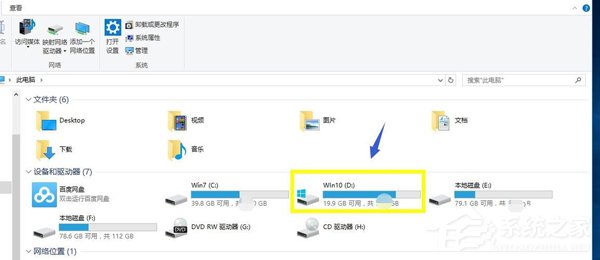
2、在D盤進(jìn)入Windows文件夾!逐層文件進(jìn)入到這個(gè)路徑d:windowssystem32driversetc,如下圖所示,找到hosts這個(gè)文件!如下圖所示:
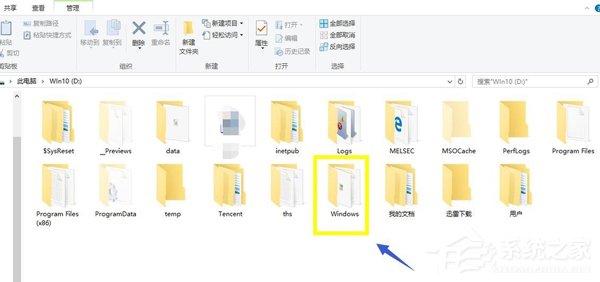

3、右鍵單擊hosts這個(gè)文件,選擇打開方式,如下圖所示:
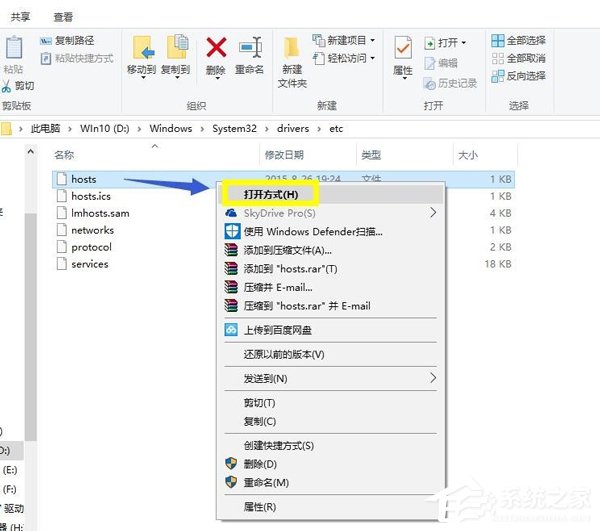
4、選擇記事本,點(diǎn)擊確定按鈕打開,如下圖所示:

5、打開后的內(nèi)容大致如下,拉到最后一行!
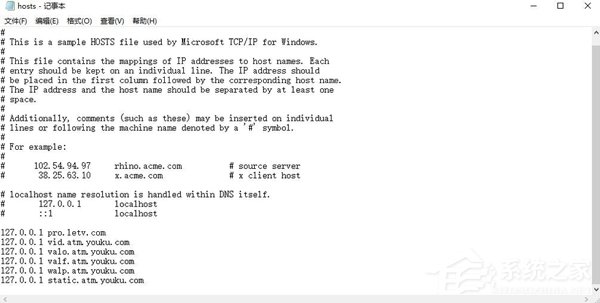
6、在hosts打開的文件最后一行寫下127.0.0.1 ieonline.microsoft.com,如下圖所示:
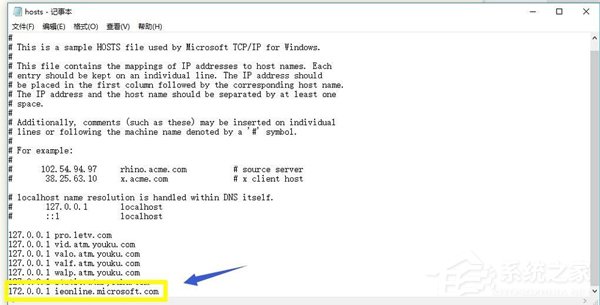
7、點(diǎn)擊記事本文件--保存另存為hosts.txt文件,如下圖所示:
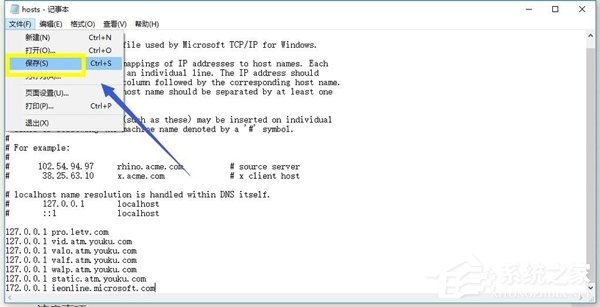
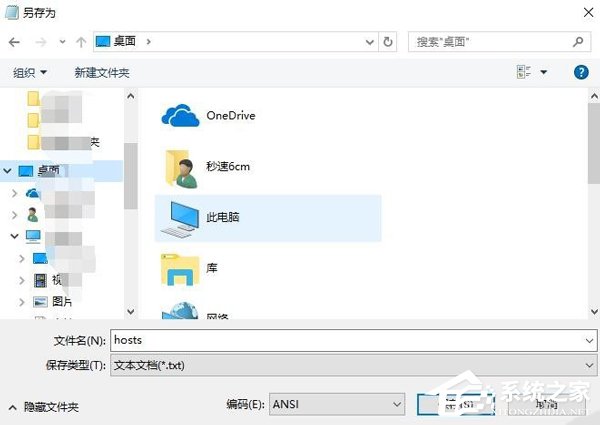
8、將hosts.txt文件的擴(kuò)展名去掉,如下圖所示:


9、將去掉擴(kuò)展名的hosts文件復(fù)制到d:windowssystem32driversetc文件夾替換原來的hosts文件,出現(xiàn)其他軟件提示點(diǎn)擊允許修改即可!重新啟動(dòng)IE11,完全正常了!
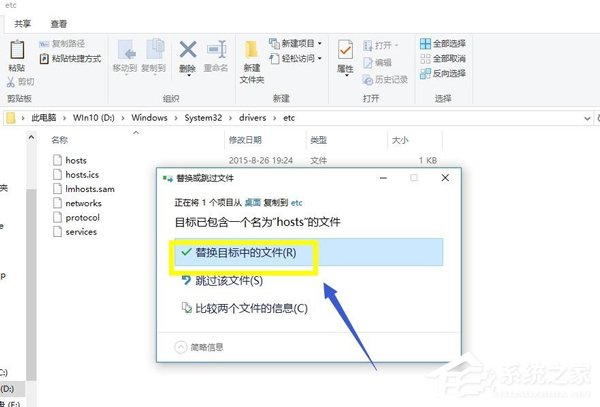

以上就是Win10系統(tǒng)IE提示主頁(yè)設(shè)置已損壞修復(fù)方法,按上述操作即可修復(fù)問題。
相關(guān)文章:
1. 用注冊(cè)表關(guān)閉U盤autorun功能禁止U盤自動(dòng)播放2. 啟動(dòng)Autodesk Desktop Licensing Service時(shí)出現(xiàn)錯(cuò)誤1067:進(jìn)程意外終止怎么辦3. 偷天換日注冊(cè)表里玩隱藏4. 如何在電腦PC上啟動(dòng)Windows11和Linux雙系統(tǒng)5. Win10重裝系統(tǒng)的時(shí)候提示Error 1962應(yīng)該怎么辦?6. Win11系統(tǒng)硬盤怎么分區(qū)?Win11硬盤分區(qū)教程7. 微軟 Win11 首個(gè) Canary 預(yù)覽版 25314 推送 附更新內(nèi)容和升級(jí)方法8. tbsecsvc.exe是什么進(jìn)程 tbsecsvc.exe進(jìn)程刪除與總是反復(fù)出現(xiàn)解決辦法9. 統(tǒng)信uos系統(tǒng)怎么選擇打印機(jī)驅(qū)動(dòng)? uos打印機(jī)驅(qū)動(dòng)的兩種選擇方法10. U深度怎么安裝系統(tǒng)win10?U深度重裝系統(tǒng)Win10教程

 網(wǎng)公網(wǎng)安備
網(wǎng)公網(wǎng)安備